Win7虚拟光驱怎么使用Win7虚拟光驱使用教程详解-浩宇IT百科
发布时间:2024-06-21 21:18 作者:[db:作者] 点击: 【 字体:大 中 小 】
Win7 虚拟光驱 怎么使用?虚拟光驱是一种用于模拟(CD-ROM)工作的工具软件,功能与计算机上安装的光驱一样,相信在座的还有很多用户不知道虚拟光驱怎么用?其实使用方法很简单,如果你不知道的话,那就赶紧来看看小编整理的Win7虚拟光驱的使用教程吧!
方法/步骤:
1、下载 精灵虚拟光驱 ,之后解压,最后双击进行安装。
2、虚拟光驱的添加:
运行 精灵虚拟光驱 程序,在打开的主界面中点击 添加SCSI虚拟光驱 按钮,即可在窗口下方成功添加一个虚拟光驱。同时也会在 我的电脑 面板(话后面加jpg是什么梗?jpg是图片格式,jpg后缀一般在形容词后面,文字+jpg的描述形式是用文字给出一种画面感,更显生动。)中发现生成了一个新的光驱盘符。
3、映像文件的添加:
点击 添加映像 按钮,然后选择一个映像文件,点击 打开 即可成功添加。
4、文件的删除:
无论对于新添加的虚拟光驱还是映像文件,我们都可以通过右击选择 删除 操作来进行删除。
5、虚拟光驱的创建:
首先右击要加载的映像文件,在弹出的菜单中选择 载入 相应的虚拟盘符,即可成功建立虚拟光驱。
6、虚拟光驱卸载:
右击要挂载的虚拟光驱,在弹出的菜单中选择 卸载 项即可。
当然,也可以直接右击 我的电脑 中对应光驱盘符选择 弹出 操作来实现同样的操作。
以上就是Win7虚拟光驱使用教程了,当你掌握虚拟光驱的时候,你就能轻松复制光盘并运行多个光盘了,所以大家赶紧学起来吧!

猜你喜欢
徐若瑄裸戏全集曝光被霸王硬上弓遭强暴痛哭
 182
182 怎样下载自己喜欢的3D电影_浩宇网
 85
85 周杰伦发布新歌,杨坤这样评价:你们说好就好!-浩宇网
 183
183 成都市教育局-成都市新都区教育信息网-浩宇网
 110
110 40岁杨怡平安产女,晒一家三口幸福照片!-浩宇文化网
 71
71 2013年6月全国四级作文(全部三篇)-浩宇网
 186
186 欧洲马耳他旅游景点介绍,欧洲马耳他旅游景点列表
 125
125 五环代表什么五大洲五环代表的五大洲分别什么颜色-浩宇文化
 176
176 吴奇隆的老婆被爆婚外恋吴奇隆两任老婆揭秘
 123
123 蒋劲夫新恋情曝光!这次的恋情是一位外籍女子一起来看看-浩宇网
 93
93